在日常使用 excel 处理数据时,查看文档的修改记录可以帮助我们清晰了解信息的变更过程。那么,excel 要如何显示这些修订内容呢?下面将为你详细说明操作步骤。
启用修订标记
若想查看修改痕迹,首先需要开启修订显示功能。进入 Excel 界面后,点击顶部菜单栏的“审阅”选项卡,在“更改”功能组中找到“修订”按钮,点击其下拉箭头,选择“突出显示修订”。
随后会弹出“突出显示修订”设置窗口。在这里,你可以设定要监控的范围,例如整个工作表或指定区域;同时还能设置时间筛选条件,仅显示特定时间段内的修改记录。完成设置后点击“确定”,系统便会开始标记所有修订内容。
识别修订标记
一旦开启该功能,工作表中所有被修改过的单元格都会出现明显标识。这些修订通常以彩色边框、背景高亮或批注气泡的形式呈现。
当你将鼠标悬停在带有修订标记的单元格上时,会自动弹出提示框,展示具体的修改内容、修改时间以及执行操作的用户名称。通过这些信息,可以快速掌握哪些数据发生了变化及变化详情。
接受或拒绝修改
在查看完修订内容后,可根据实际需求决定是否保留这些更改。仍位于“审阅”选项卡下的“更改”组中,点击“接受”或“拒绝”按钮即可进行处理。

选择“接受”将正式应用当前单元格的修改;选择“拒绝”则会撤销变更,恢复至原始状态。对于多个修订项,既可逐一确认,也可使用“接受所有修订”或“拒绝所有修订”功能批量处理,提升效率。
保存与导出修订历史
Excel 会自动保存每一次的修订操作记录。通过点击“审阅”选项卡中的“修订”按钮,并选择“接受/拒绝修订”,可在弹出的对话框中浏览完整的修改历史。
这些历史记录有助于追溯数据演变路径,明确每一步调整的具体情况。此外,还可以将修订日志导出为 CSV 等格式文件,便于后续分析或归档管理。
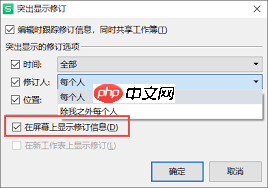
掌握 Excel 显示修订内容的方法,不仅能提高协作效率,还能有效保障数据的准确性与可追溯性。赶快动手试试吧!
以上就是Excel怎么显示修订内容的详细内容,更多请关注php中文网其它相关文章!

解决渣网、解决锁区、快速下载数据、时刻追新游,现在下载,即刻拥有流畅网络。

Copyright 2014-2025 https://www.php.cn/ All Rights Reserved | php.cn | 湘ICP备2023035733号